①远程操作与控制
管理者可以远程控制员工的电脑,执行各种操作,如打开文件、运行程序、关闭应用程序等。
远程桌面控制功能使管理者能够像在本地电脑上一样操作远程电脑,实现无缝对接。
可以对员工进行3种远程控制模式,分别是:交互模式、旁观模式、兼容模式,极大地简化了远程协作的流程,提高了工作效率。
交互模式:向客户端发起请求,客户端同意才可以开始协助。
旁观模式:仅观看客户端的屏幕,不会影响客户端的操作。
兼容模式:控制端和被控端双方都可以进行操作。
②远程开关机
支持远程唤醒和关闭员工电脑的功能,使管理者能够随时根据需要启动或关闭远程电脑。
这对于需要管理多台电脑的企业来说,可以大大提高工作效率。
③网络监控
监控员工的网络使用情况,包括访问的网站、使用的应用程序等,防止非工作相关的网络活动影响工作效率。
④设备控制
提供设备控制功能,限制或管理员工对特定设备的使用,如USB设备、光盘、打印机等外部设备。
2.QQ远程控制
登录QQ,确保你和被控制的电脑都已登录。
在QQ好友列表中,找到想要远程控制的电脑对应的QQ好友。
在聊天页面中,点击电脑图标,选择“请求控制对方电脑”或“邀请对方远程协助”。
对方同意后,你就可以开始远程控制对方的电脑了。
这种方法简单易行,特别适合在亲朋好友或同事间进行临时性的远程协助。
3.Windows远程桌面
在被控制的电脑上,按下Windows + I键打开设置,找到并点击“系统”,在左侧栏中找到并点击“远程桌面”,打开右侧栏的“启动远程桌面”按钮。
在控制端电脑上,按下Windows + R键打开运行对话框,输入mstsc(远程桌面连接的命令),点击确定按钮。
在弹出的远程桌面连接对话框中,输入被控制电脑的IP地址,然后点击连接按钮。连接成功后,你就可以开始远程控制被控制的电脑了。
4.AirDroid Remote Support
在被控电脑上安装AirDroid Remote Support,同时在你的控制电脑上安装AirDroid Business。
通过AirDroid Business,使用ID请求与被控电脑建立连接。被控电脑端会收到一个连接请求,点击接受后,连接便建立成功。
一旦连接建立,你就可以开始远程控制电脑了。AirDroid Remote Support不仅支持Windows和macOS电脑之间的远程控制,还具备高安全性、易用性和实时性。
5.向日葵远程控制
向日葵是一款专业的远程控制软件,支持多种操作系统和设备。
只需要输入设备识别码和密码,就能够进行连接。向日葵软件可以轻松地实现跨平台、跨设备的远程控制,满足各种复杂的远程办公需求。
6.ToDesk远程控制
ToDesk是一款新兴的远程控制软件,以其出色的性能和稳定的连接赢得了用户的青睐。
用户只需要输入被控制设备的代码,并填写临时密码,就可以在登录后成功建立远程连接。ToDesk支持高效传输和快速响应,使远程操作流畅自然,同时还具备多重安全防护措施。
掌握以上6种远程控制电脑的方法,将不再受地域限制,随时随地都能轻松访问和操作你的电脑。
无论是远程办公、技术支持还是家庭娱乐,这些技巧都能为你带来极大的便利。
编辑:文文返回搜狐,查看更多